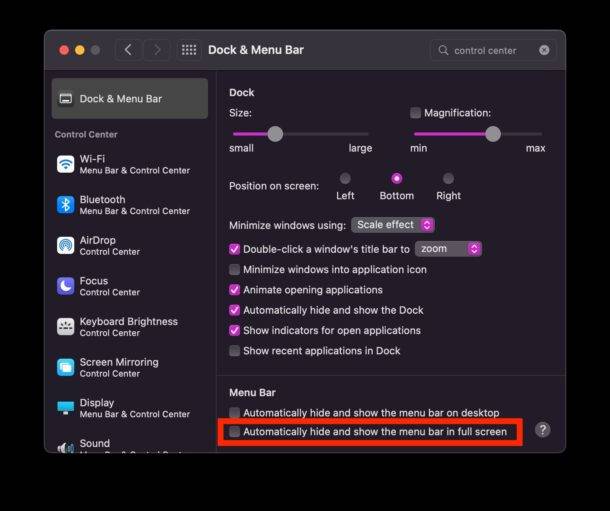如何在Mac上的Pages文稿中添加水印和背景对象呢?您可以添加文本、水印、标志或其他图像,这些将显示在文稿每一页的背景中的相同位置。这些重复的元素称为节布局对象。对象越透明,则淡入文稿内容后方背景的程度就越高。如果文稿被划分为节,您可以为每个节添加不同的节布局对象。
添加水印(节布局对象)
1.点按工具栏中的一个对象按钮以将文本框、形状或图像添加到节中的任何页面,然后将其拖到您想要其显示在每个页面上的位置。
如果添加的是文本框,请键入要显示的文本。
2.在“格式” 边栏中,点按“样式”标签。
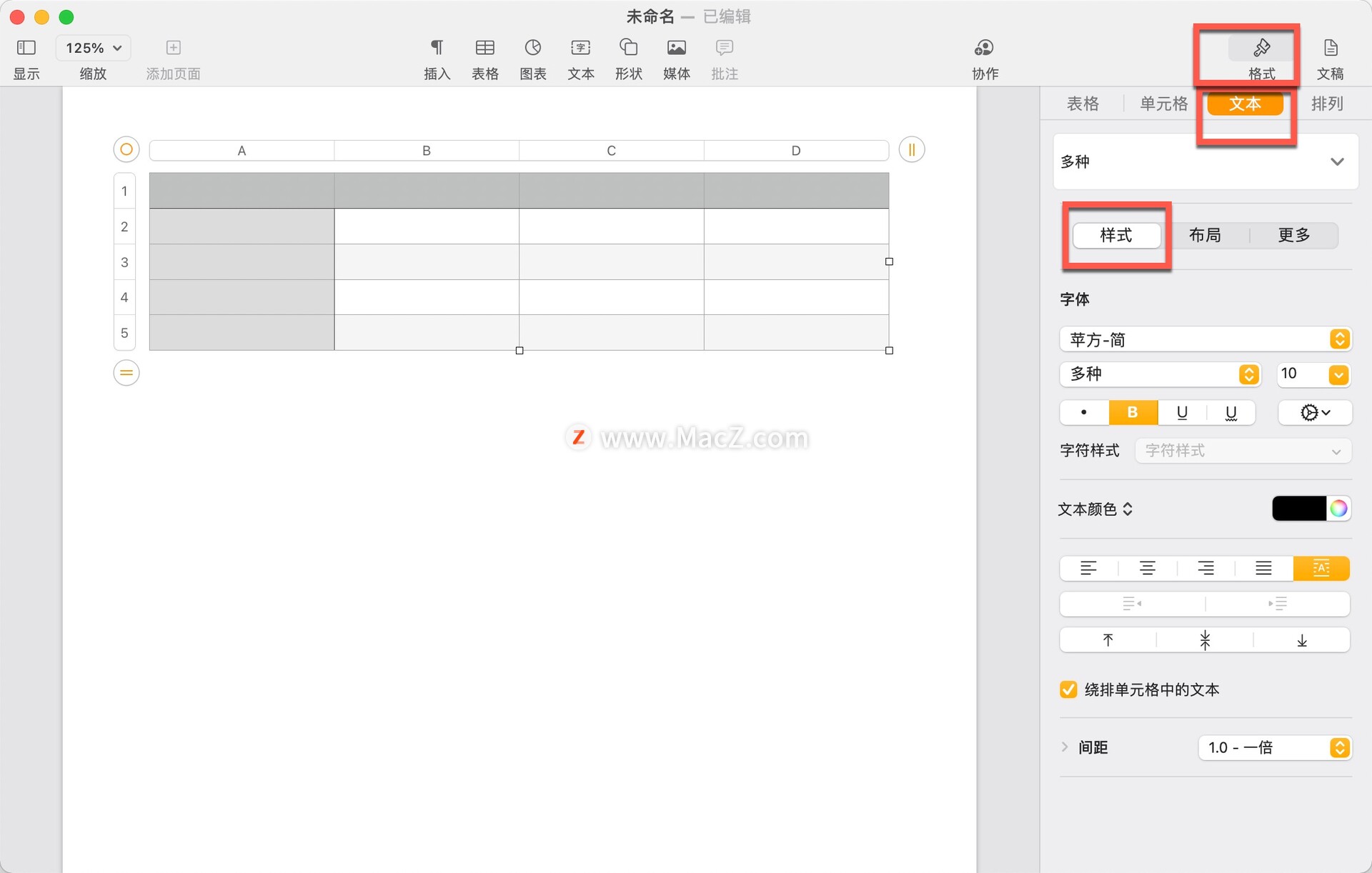
3.若要调整透明度(不透明度),请拖移“不透明度”滑块来使对象更透明或更不透明。
4.调整页面上对象的大小和位置。
5.选取“排列”>“节布局”>“将对象移至节布局”(从屏幕顶部的“排列”菜单中)。
对象将移到节中每一页的背景。
默认情况下,节布局对象为锁定状态(不可选择)。
编辑或删除节布局对象
如何使用苹果Mac便笺功能,把待办事项记在桌面?
很多人都知道 macOS 有代办事项的功能,可以跟 iOS 利用 iCloud 进行同步,来提醒自己要处理的工作,但是很多人不知道macOS 还有内建便笺、便利贴的功能,可以放在桌面,随时提醒自己未完成的工作内容。
若要编辑或删除节布局对象,请首先将其设为可选。

含选择控制柄的对象。
1.选取“排列”>“节布局”>“使布局对象可选”(从屏幕顶部的“排列”菜单中)。
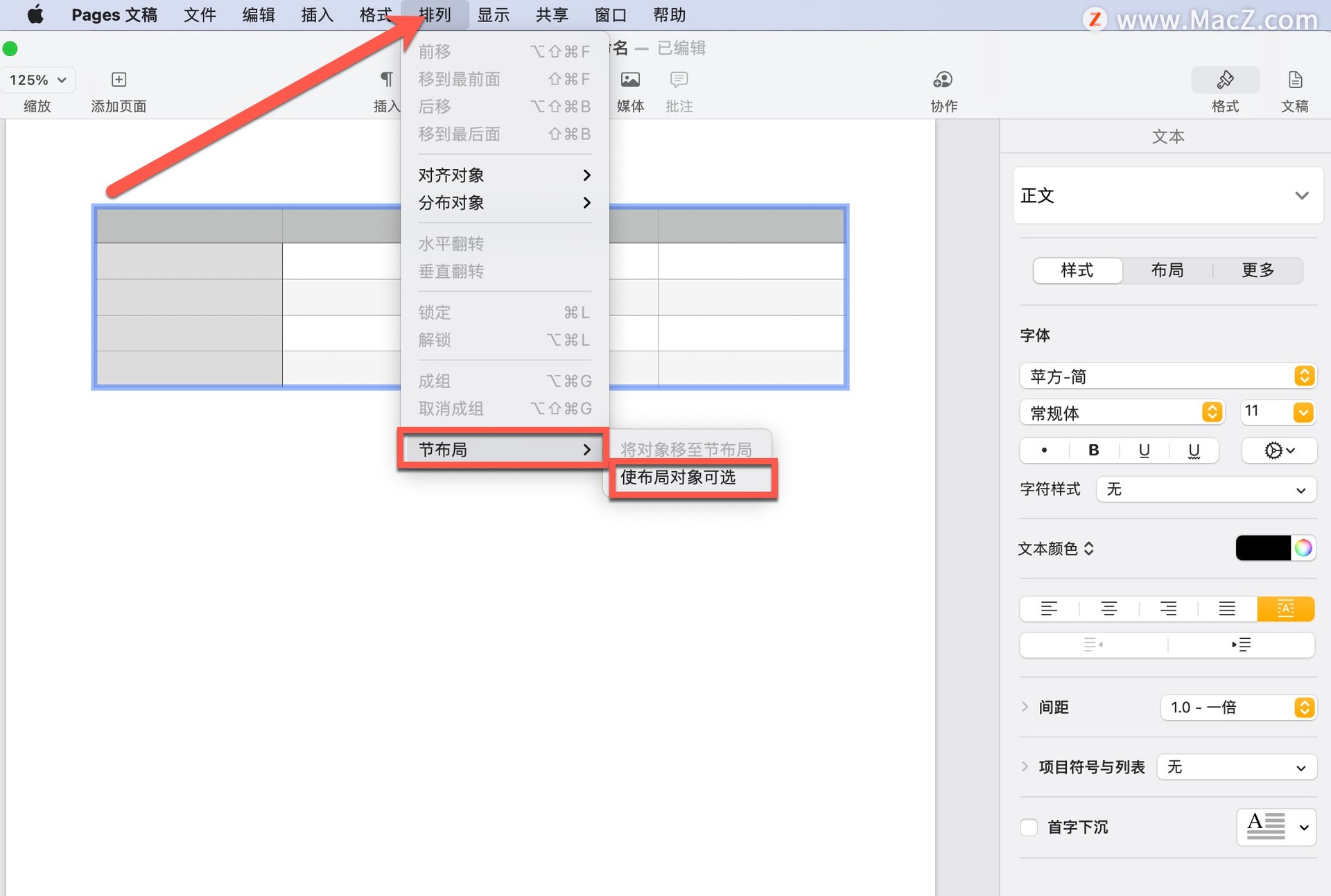
2.选择节布局对象,然后执行以下一项操作:
完全移除对象:按下 Delete 键。
编辑后锁定节布局对象:取消选择“使布局对象可选”,以防不小心移动或删除节布局对象。
保留对象但将其作为节布局对象移除:选取“排列”>“节布局”>“将对象移至页面”。
以上就是小编给大家带来的全部内容,希望对你有所帮助,想了解更多Mac知识,请关注MacZ.com。
6个人像写真摄影后期调色lr预设合集
今天小编给大家带来了6个人像写真摄影后期调色lr预设合集,每一个摄影后期调色lr预设为您的镜头增添别致的共鸣!预设完全适合使色彩柔和,喜怒无常和独特。深受博客作者,摄影师爱好者的青睐!每个预设都是完全可编辑的,因此您可以像设想的那样完善您的照片作品。